Um guia completo sobre como fazer streaming na sua TV com o Chromecast
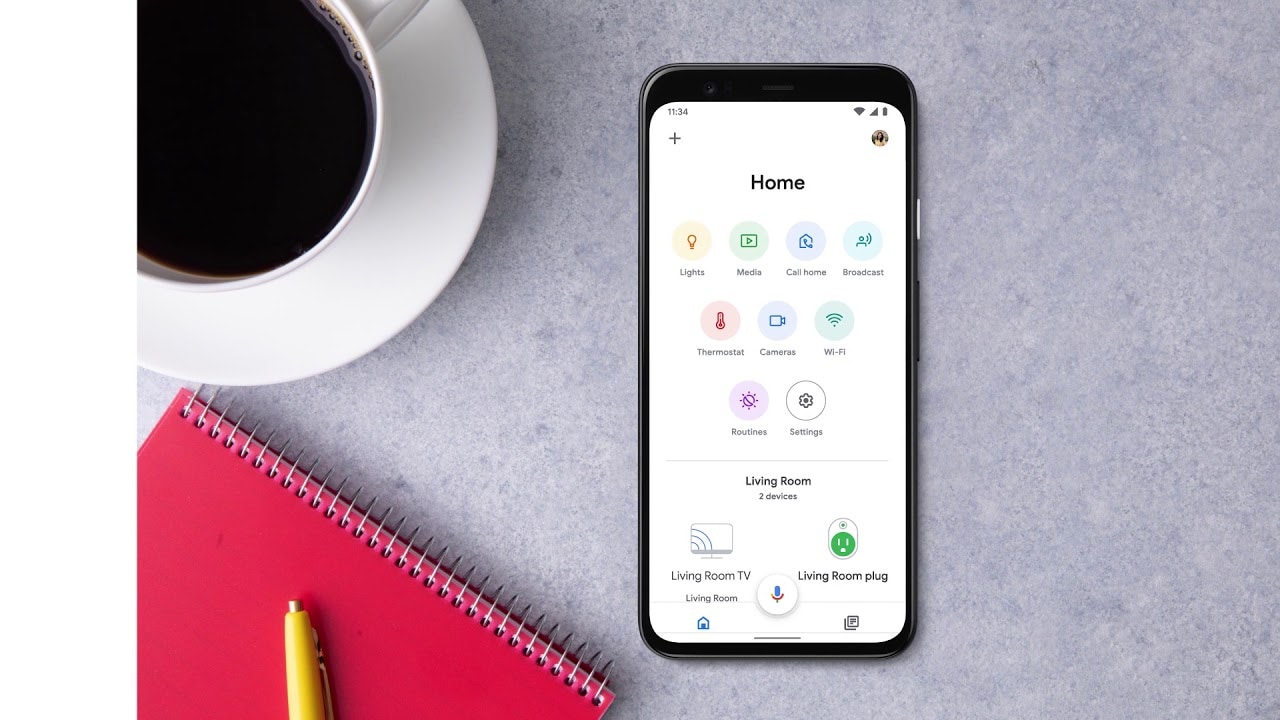
O streaming no seu televisor nunca foi tão fácil. Com o avanço da tecnologia moderna, não é necessário ter conhecimentos técnicos para desfrutar dos seus programas ou filmes favoritos num ecrã maior. Este guia irá guiá-lo através dos passos para utilizar Chromecast para transmitir na sua televisão! 😊👌
1. Assegurar a ligação correcta dos dispositivos
Para começar, verifique se o seu dispositivo móvel ou tablet está ligado ao mesmo Wi-Fi que o seu dispositivo Nest. Manter uma ligação Wi-Fi estável é essencial para evitar quaisquer interrupções durante a sua experiência de streaming 💻📡.
2. Abrir a aplicação Google Home
O passo seguinte é abrir o ficheiro Aplicação Google Home. Esta aplicação é o seu hub para gerir tudo o que está ligado aos seus dispositivos de casa inteligente Google 📱🏠.
3. Definir as preferências de transmissão em fluxo contínuo
A partir do seu ecrã inicial, terá de tocar no dispositivo ao qual pretende ligar. Pronto para uma ação real? Ótimo! Toque em Configurações e, em seguida, escolha Casa 👈🏠. Depois disso, você selecionará a sala desejada e clicará em 'Avançar' ➡️🚪.
4. Transmitir e desfrutar dos seus conteúdos multimédia
Está quase lá! Tudo configurado e pronto para começar. Basta tocar em 'Próximo' mais uma vez e você está pronto para transmitir. Faça pipocas, sente-se e desfrute da sua experiência de transmissão 🎬🍿.
Conclusão: 🏁
E aqui tem! Um guia simples, passo a passo, sobre como utilizar o seu Chromecast para transmitir no seu televisor. É simples, eficiente e abre um novo mundo de possibilidades de entretenimento mesmo na ponta dos seus dedos. Desfrute da sua nova experiência de transmissão sem fios e sem falhas! 📺🎉
FAQ
O que é o Chromecast e porque é que as pessoas o utilizam?
O Chromecast é um adaptador de streaming de multimédia da Google que permite aos utilizadores reproduzir conteúdos online, como vídeos e música, num televisor digital. As pessoas utilizam-no para melhorar a sua experiência de entretenimento.
Como posso ligar o Chromecast ao meu televisor?
Ligue o Chromecast à porta HDMI do televisor e, em seguida, ligue o cabo USB a uma porta ou tomada eléctrica compatível. Em seguida, mude o televisor para a entrada HDMI adequada.
Posso utilizar o Chromecast com qualquer televisor?
Pode utilizar o Chromecast desde que este tenha uma entrada HDMI.
Preciso de WiFi para o Chromecast?
Sim, o Chromecast requer uma ligação Wi-Fi estável e forte para transmitir conteúdos para o ecrã do seu televisor.
Posso utilizar o meu telemóvel durante a transmissão?
Sim, pode utilizar o telemóvel normalmente durante a transmissão. A transmissão não será afetada.
Quais são os requisitos básicos para configurar o Chromecast?
O requisito básico para configurar um Chromecast inclui ter um televisor com uma entrada HDMI, uma rede WiFi e um computador ou dispositivo capaz de aceder a essa rede.
Posso utilizar o Chromecast sem Internet?
Normalmente, o Chromecast requer uma ligação à Internet para funcionar, no entanto, com a funcionalidade de modo convidado ou aplicações de transmissão de multimédia local, pode funcionar sem Internet.
Como corrigir se o Chromecast não estiver a funcionar?
Se o seu Chromecast não estiver a funcionar corretamente, pode tentar reiniciar o dispositivo, verificar a ligação à Internet, atualizar o dispositivo ou repor as predefinições do Chromecast.
Posso transmitir o ecrã do meu telemóvel com o Chromecast?
Sim, com a aplicação Casa da Google pode transmitir o seu ecrã utilizando o Chromecast.
Como posso repor o meu Chromecast?
Para reiniciar o Chromecast, prima sem soltar o botão na parte lateral do dispositivo. A luz LED começará a piscar e, quando ficar sólida, solte o botão.
O Chromecast consegue transmitir vídeos 4K?
Sim, se tiver o modelo Chromecast Ultra, pode transmitir conteúdo 4K.
Que aplicações posso utilizar com o Chromecast?
Pode utilizar várias aplicações com o Chromecast, incluindo Netflix, YouTube, Hulu, Spotify e muitas outras.
Posso utilizar o Chromecast para fazer compras online metaforicamente no meu televisor?
Sim, com determinadas aplicações, como o Amazon Prime Video, pode navegar e fazer compras online no seu televisor através do Chromecast.
Posso utilizar uma VPN com o Chromecast?
Sim, a utilização de uma VPN pode ajudar na privacidade e também contornar o bloqueio de região em determinados conteúdos de streaming. No entanto, a configuração pode ser complexa.
Como posso melhorar a qualidade de transmissão no Chromecast?
Para melhorar a qualidade do streaming, tente aproximar o router WiFi do Chromecast, reduzir a utilização da Internet ou utilizar um cabo para ligar o Chromecast diretamente ao router.
Como atualizar o software do meu Chromecast?
Normalmente, o Chromecast é atualizado automaticamente quando está ligado à Internet. No entanto, pode verificar se existem actualizações através da aplicação Google Home.
O Google Home é necessário para o Chromecast?
Embora não seja necessário, o Google Home melhora certamente a utilização do Chromecast, permitindo controlos por voz e uma gestão fácil do dispositivo.
O Chromecast pode espelhar o ecrã do meu computador?
Sim, pode utilizar a ferramenta de transmissão integrada no navegador Chrome para espelhar o ecrã do seu computador para um televisor ligado ao Chromecast.
O Chromecast é afetado por vírus ou malware?
Dado que o Chromecast não permite a navegação ou o descarregamento de ficheiros, é extremamente improvável que seja afetado por vírus ou malware.
O Chromecast torna o WiFi mais lento?
Sem uma gestão adequada, qualquer dispositivo ligado ao seu WiFi tem o potencial de tornar a sua ligação mais lenta. O Chromecast consome largura de banda principalmente quando está a transmitir ativamente.
Posso ligar vários Chromecasts a um dispositivo?
Sim, é possível ligar vários Chromecasts a um dispositivo ou conta, mas só é possível transmitir para um Chromecast de cada vez.
Como é que sei qual é a versão do meu Chromecast?
Pode verificar a versão do Chromecast através das Informações do dispositivo de transmissão na aplicação Google Home.
Posso utilizar o Chromecast em hotéis?
Pode ser difícil utilizar o Chromecast em hotéis devido a restrições de rede. No entanto, pode utilizar um router de viagem ou contactar o apoio informático do hotel para obter ajuda.
Posso utilizar auscultadores Bluetooth com o Chromecast?
Não é possível ligar auscultadores Bluetooth diretamente a um Chromecast. No entanto, pode utilizar um dispositivo auxiliar, como o telemóvel, para encaminhar o áudio.
Qual é o tempo de vida útil de um Chromecast?
Geralmente, a vida útil de um Chromecast pode ser de vários anos, dependendo da utilização e dos cuidados.
Posso fazer uma pausa e retomar a transmissão no Chromecast?
Sim, pode fazer uma pausa, retomar e controlar o volume do que está a transmitir a partir da aplicação a partir da qual está a transmitir.
O dispositivo Chromecast tem de ser substituído ao longo do tempo?
Não existe um tempo de vida útil definitivo para um Chromecast, mas os avanços tecnológicos podem acabar por tornar obsoletos os modelos mais antigos.
Preciso de pagar alguma mensalidade para utilizar o Chromecast?
Não, não existem taxas mensais para utilizar um Chromecast. No entanto, para aceder a conteúdos, é necessário subscrever a respectiva plataforma, como Netflix, Hulu, etc.
A utilização do Chromecast consome dados móveis?
Não, o Chromecast funciona através de WiFi e não consome dados móveis, a menos que esteja a utilizar os seus dados móveis como ponto de acesso.
Qual é a diferença entre o Chromecast e o Chromecast Ultra?
A principal diferença é que o Chromecast Ultra suporta resolução 4K, HDR e ligação ethernet, enquanto o Chromecast normal não.
 ping.fm
ping.fm 